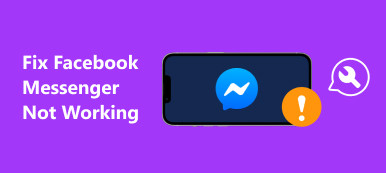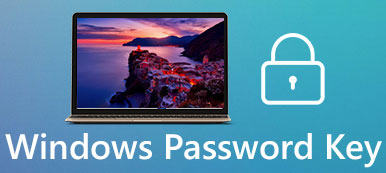YouTube是一个知名的视频共享网站,允许用户上传,查看,评分,分享和添加收藏,评论视频。 现在,全世界有数亿人访问YouTube。 但是,在YouTube上发布或观看视频时,YouTubers可能会遇到各种问题,例如YouTube 500内部服务器错误。
虽然它是一个非常通用的状态代码,普通人通常会感到沮丧和烦恼,面对这个问题。 因此,我们将分享您应该了解的有关此状态代码的一些必要知识。 另外,你可以了解 如何修复YouTube 500内部服务器错误 在这篇文章中也是如此。
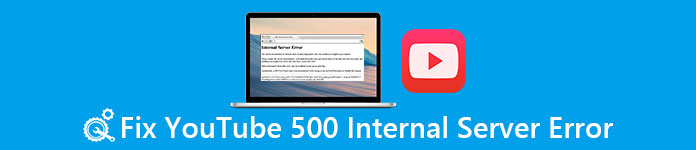
部分1:什么是YouTube 500内部服务器错误?
实际上,当您访问其他网站时,可能会发生500内部服务器错误。 这意味着网站服务器上存在错误,该服务器存储您要访问的所有内容和数据。 换句话说,当您看到YouTube 500内部服务器错误时,表示YouTube服务器已关闭或无法正常接收您的请求。
由于错误消息是由您正在访问的YouTube网站生成的,因此您无需担心计算机和硬件。
部分2:YouTube 500内部服务器出错的原因
除了网站的服务器外,肯定还有YouTube 500内部服务器错误是由您的终端引起的,例如:
1.重复操作。 共享视频或对其他YouTubers的视频发表评论时,您的内容将被上传到YouTube的服务器,然后显示在网站上。 需要一段时间,具体取决于您的Internet连接。 有些人无法等待,然后一次又一次单击按钮。 目前,YouTube可能最终会创建重复的操作。
2。 在浏览器中缓存数据或cookie。 打开YouTube网站时,您正在查看的页面可能是缓存版本。 如果出现问题,您将收到500内部服务器错误。
3。 YouTube无法显示您要求的页面通常表示YouTube 500内部服务器错误。 此问题可能由您的浏览器,广告拦截器或偏好设置触发。
部分3:如何修复500内部服务器错误YouTube
在本部分中,我们将向您展示修复500内部服务器错误的常用方法。
方式1:刷新YouTube页面
当浏览器中出现YouTube 500内部服务器错误时,您应该尝试的第一件事就是刷新网站。 有时,刷新页面可以将您的请求正确地传递到网站的服务器。 在Windows和Mac上强制刷新网站的方式有所不同。
1. 在 Windows 上:同时按住键盘上的“Ctrl + F5”键,或按“Ctrl”并单击浏览器上的“刷新”按钮。
2. 在Mac OS 上:按住“Shift”键并单击“刷新”按钮。
这些方法适用于IE,谷歌浏览器,Safari,Firefox和Microsoft Edge。
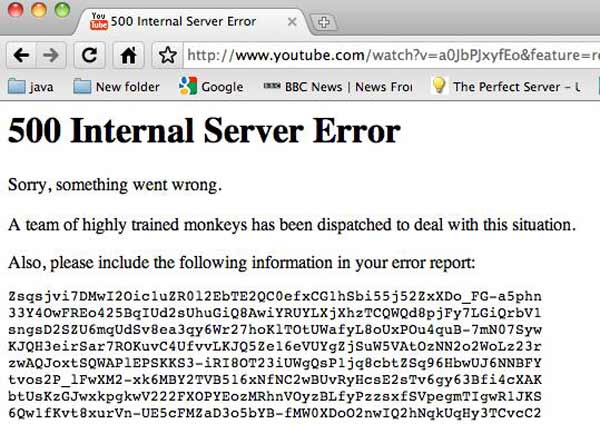
不要错过: 将电影上传到 YouTube
方式2:清除缓存数据和cookie
虽然很少见,但缓存数据和Cookie可能会触发YouTube 500内部服务器错误。 以下步骤可以 清除浏览器中的缓存数据和Cookie.
在Internet Explorer中清除缓存和Cookie:
第一步。 打开IE,展开“工具”菜单,然后单击“删除浏览历史记录”以打开相应的窗口。
第一步。 选中“ Cookies”,“历史记录”和“保留收藏夹网站数据”前面的复选框。 然后点击“删除”按钮。
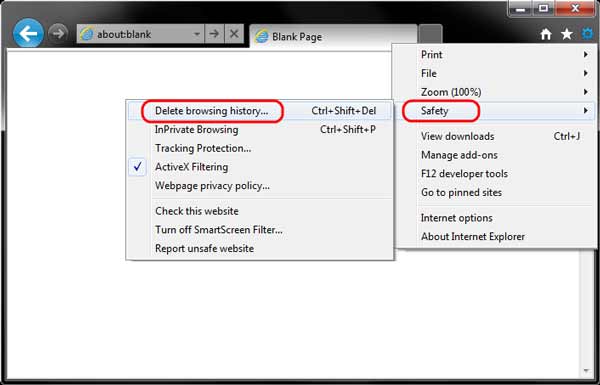
在Safari中清除缓存和Cookie:
第一步。 点击Safari右上角的Gear菜单,然后选择“重置Safari”。
第一步。 选中“清除历史记录”和“删除所有网站数据”框,然后按“重置”按钮。
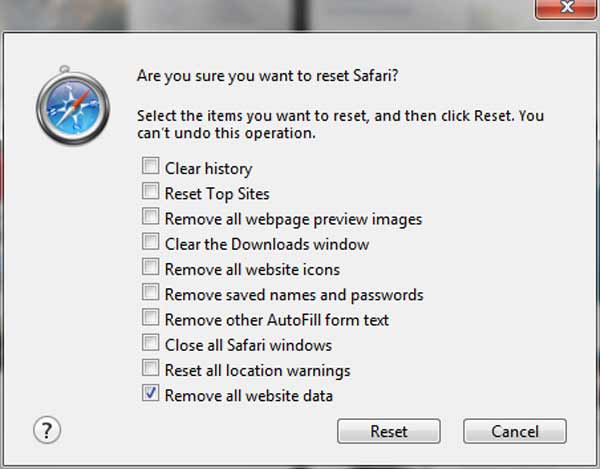
清除Google Chrome中的缓存和Cookie:
第一步。点击 Chrome 右上角的三个点菜单按钮,选择“设置”并转到“高级”部分。
第一步。 向下滚动,找到并打开“清除浏览数据”选项。
第一步。 然后从下拉列表中选择时间的开始,并检查与缓存,历史记录和Cookie相关的选项,然后单击“清除浏览数据”按钮。

清除Firefox中的缓存和Cookie:
第一步。 展开标有三个水平线的“ Firefox”菜单,选择“选项”,转到“隐私和安全性”选项卡,单击“历史记录”部分下的“清除最近的历史记录”链接。
第一步。 在弹出对话框中,选中“缓存”,“ Cookies”和“历史记录”框,然后单击“立即清除”按钮。
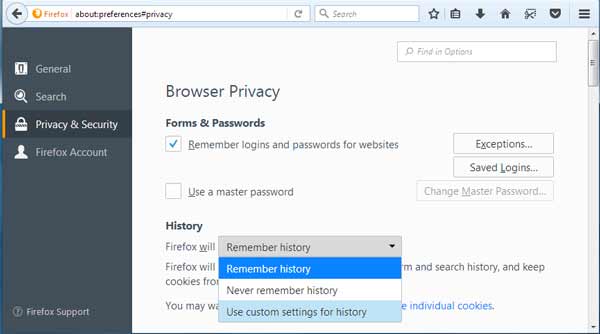
不要错过: 清除Facebook搜索历史
方式3:重启路由器
触发YouTube 500内部服务器错误的另一个因素是互联网连接不佳。 当收到您的请求需要太多时间时,网站服务器将弹出此错误消息。 此时,您应该重新启动路由器以增强Internet连接。
方式4:尝试使用其他浏览器
市场上有很多浏览器,如IE,Microsoft Edge,谷歌Chrome,Safari,Firefox,Opera等。从理论上讲,YouTube应该与所有浏览器兼容; 但实际情况是,500内部服务器错误在部分浏览器中更常见。
目前,您应该考虑使用其他浏览器访问YouTube。 例如,如果错误消息显示在Windows的Firefox中,则最好在Internet Explorer中重新打开YouTube。
通过这种方式,您可以有效地修复 YouTube 没有声音的问题。
方式5: 晚一点回来
如果您尝试了上述解决方案,但YouTube 500内部服务器错误仍然存在,则很可能由于某些原因YouTube的服务器已关闭。 要确认,您可以在浏览器中访问其他视频网站。 如果它们运作良好,您所能做的就是稍后等待并访问您的YouTube频道。
当您访问其他网站时,也会弹出500错误消息,您应该联系您的网络运营商以查看网络上是否有问题。
方式6:联系YouTube
当您看到500内部服务器错误时,最后一个解决方案是联系YouTube支持。 如果您想立即获得反馈,可以致电1(650)253-0000的YouTube支持团队。 您还可以通过YouTube Facebook或Twitter页面报告错误。
千万不要错过:终极指南 编辑您的YouTube视频 在电脑和智能手机上
结语
我们在本教程中讨论了YouTube 500内部服务器错误。 现在,您应该了解什么是500内部服务器错误,为什么它会在您的浏览器中弹出以及如何简单地修复它。 我们希望我们的指南和建议对您有用。 如果您对500内部服务器错误有更多疑问,请在本文下面留言。